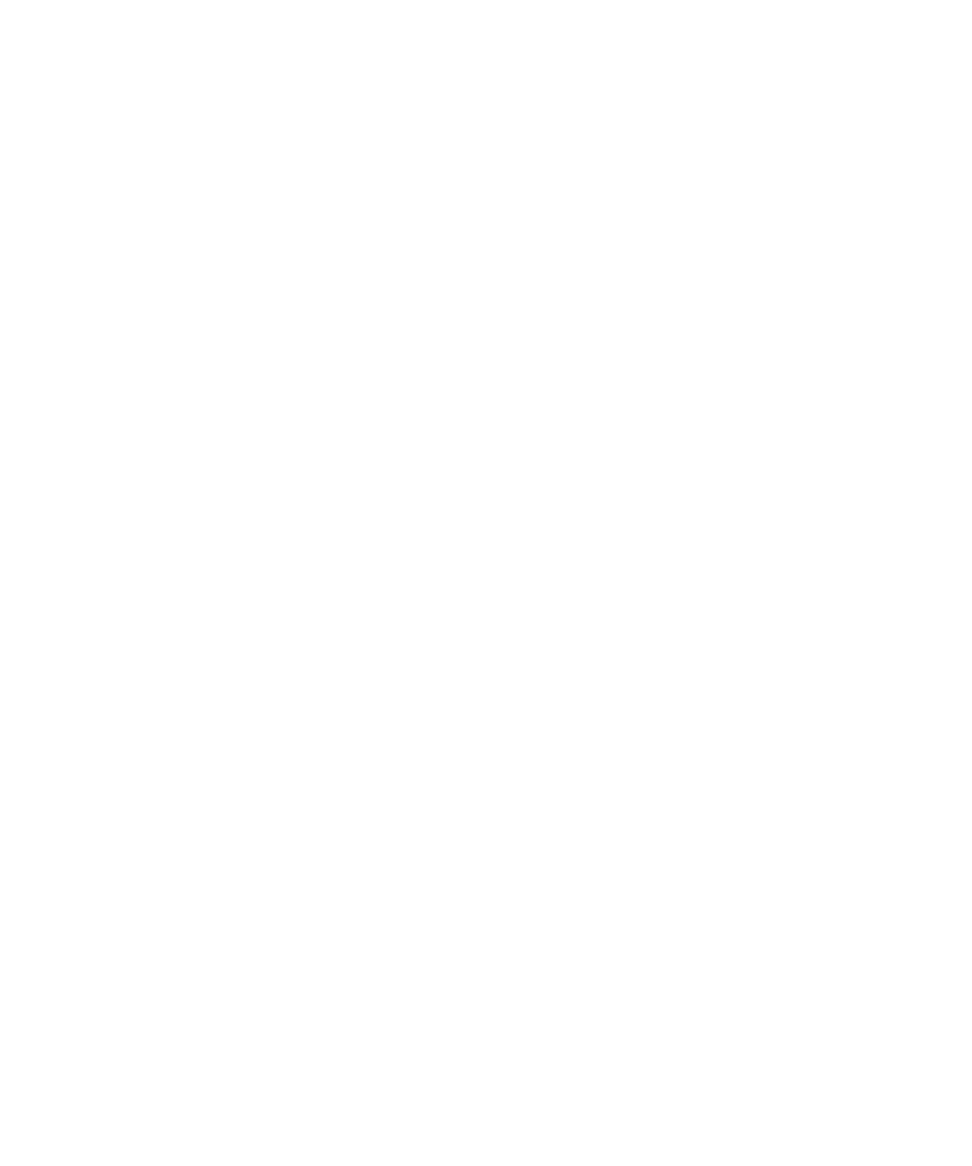
Hojas de cálculo
Desplazarse a una celda específica
1.
En una hoja de cálculo, pulse la tecla Menú.
2. Haga clic en Ir a celda.
3. Introduzca las coordenadas de la celda.
4. Pulse la tecla Intro.
Ver el contenido de una celda
En una hoja de cálculo, haga clic en el panel táctil.
Visualizar una lista de hojas de trabajo
1.
En una hoja de cálculo, pulse la tecla Menú.
2. Haga clic en Contenido.
Para ir a una hoja de trabajo específica, haga clic en la hoja de trabajo. Haga clic en Ver.
Alternancia entre hojas de trabajo
1.
En una hoja de cálculo, pulse la tecla Menú.
2. Haga clic en Hoja siguiente o en Hoja anterior.
Modificación del tamaño de una columna
En una hoja de cálculo, realice una de las siguientes acciones:
• Para cambiar el tamaño de una columna, haga clic en el rótulo de columna. Seleccione un tamaño.
• Para ver todo el texto en una columna, haga clic en el rótulo de columna. Haga clic en Ajustar.
• Para cambiar el tamaño de todas las columnas de una hoja de cálculo, haga clic en el rótulo de columna no marcado que se encuentra
en la esquina superior izquierda de la hoja de cálculo. Seleccione un tamaño.
• Haga clic en Opciones. Defina el campo Ancho de columna. Haga clic en Guardar.
Configuración de las opciones de visualización para las hojas de cálculo
1.
En una hoja de cálculo, pulse la tecla Menú.
2. Haga clic en Opciones.
3. Lleve a cabo cualquiera de las siguientes acciones:
• Para ver las líneas de cuadrícula en la hoja de cálculo, defina el campo Mostrar líneas de cuadrícula como Sí.
Manual del usuario
Archivos y datos adjuntos
103
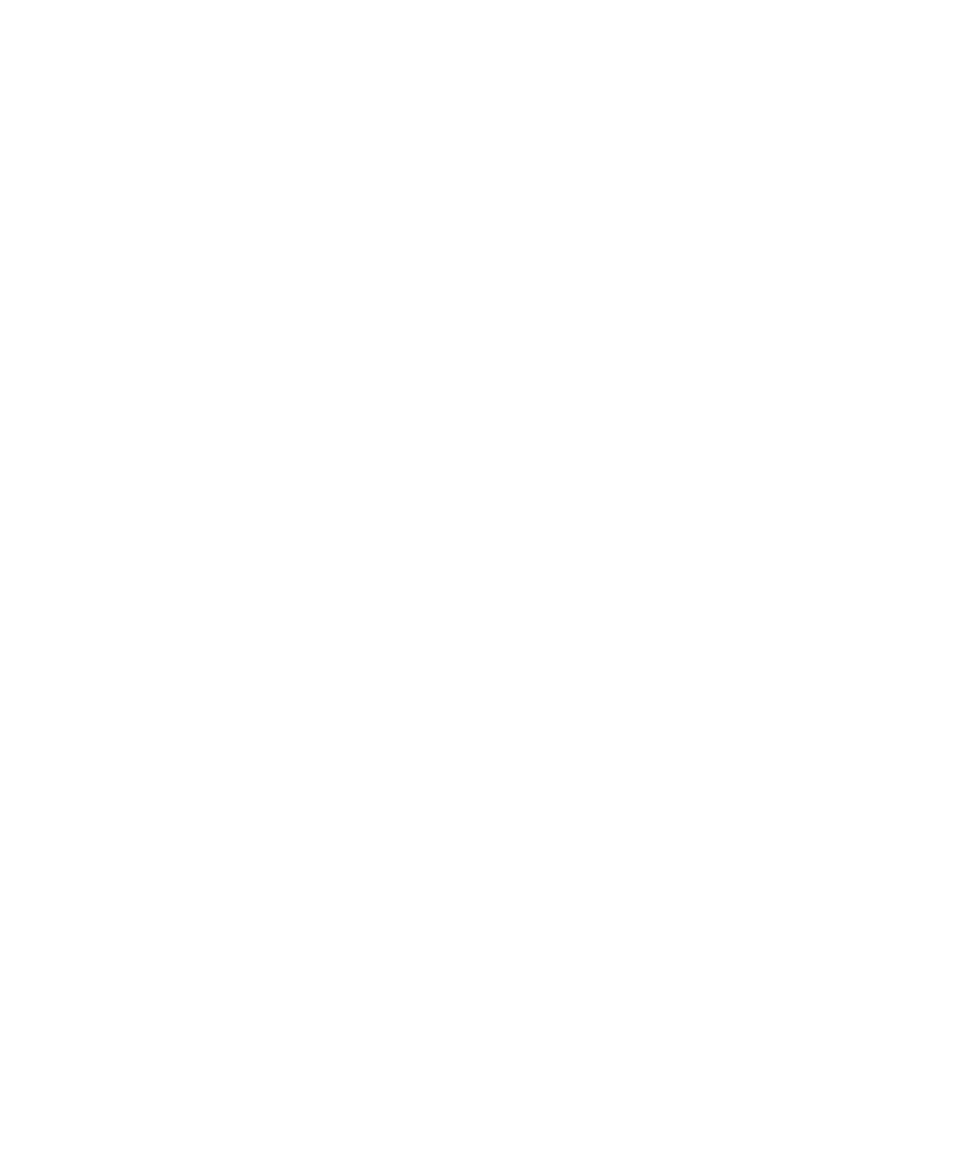
• Para marcar las filas de la hoja de cálculo con números y las columnas con letras, defina el campo Mostrar etiquetas como Sí.
4. Pulse la tecla Menú.
5. Haga clic en Guardar.